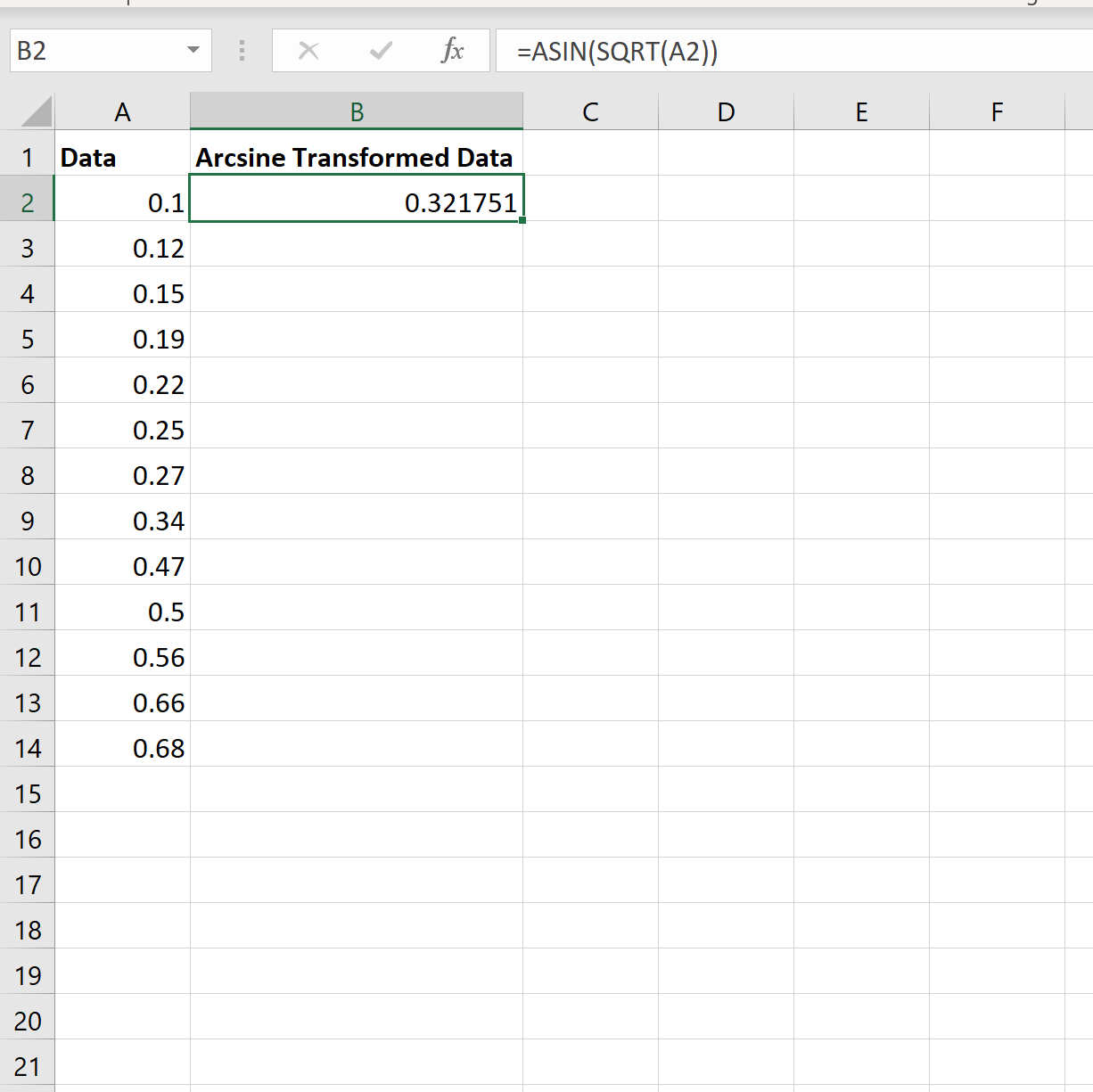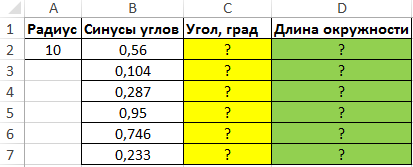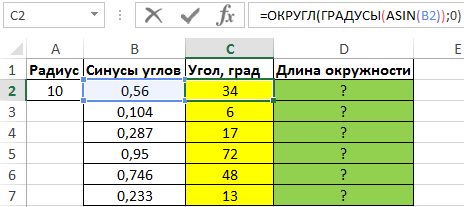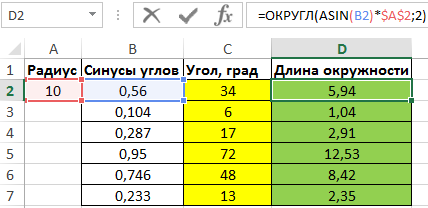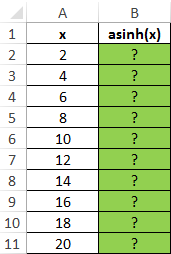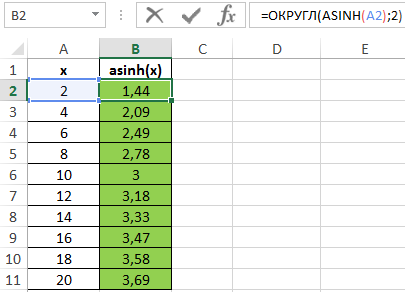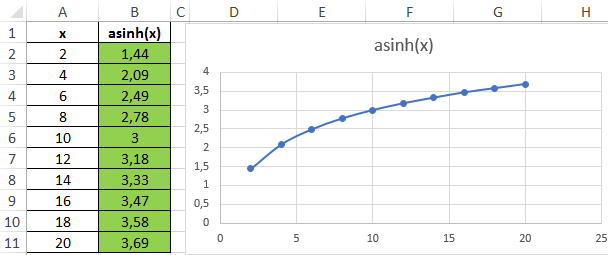Excel для Microsoft 365 Excel для Microsoft 365 для Mac Excel для Интернета Excel 2021 Excel 2021 для Mac Excel 2019 Excel 2019 для Mac Excel 2016 Excel 2016 для Mac Excel 2013 Excel 2010 Excel 2007 Excel для Mac 2011 Excel Starter 2010 Еще…Меньше
В этой статье описаны синтаксис формулы и использование функции ASIN в Microsoft Excel.
Описание
Возвращает арксинус числа. Арксинус числа — это угол, синус которого равен числу. Угол определяется в радианах в диапазоне от -пи/2 до пи/2.
Синтаксис
ASIN(число)
Аргументы функции ASIN описаны ниже.
-
Число — обязательный аргумент. Синус искомого угла; значение должно находиться в диапазоне от -1 до 1.
Замечания
Чтобы выразить арксинус в градусах, умножьте результат на 180/ПИ( ) или используйте функцию ГРАДУСЫ.
Пример
Скопируйте образец данных из следующей таблицы и вставьте их в ячейку A1 нового листа Excel. Чтобы отобразить результаты формул, выделите их и нажмите клавишу F2, а затем — клавишу ВВОД. При необходимости измените ширину столбцов, чтобы видеть все данные.
|
Формула |
Описание |
Результат |
|
=ASIN(-0,5) |
Арксинус числа -0,5 в радианах, -пи/6 (-0,5236) |
-0,523598776 |
|
=ASIN(-0,5)*180/ПИ() |
Арккосинус числа -0,5 в градусах |
-30 |
|
=ГРАДУСЫ(ASIN(-0,5)) |
Арккосинус числа -0,5 в градусах |
-30 |
Нужна дополнительная помощь?
17 авг. 2022 г.
читать 2 мин
Преобразование арксинуса можно использовать для «растягивания» точек данных, которые находятся в диапазоне значений от 0 до 1.
Этот тип преобразования обычно используется при работе с пропорциями и процентами.
Мы можем использовать следующую формулу для выполнения преобразования арксинуса в Excel:
#perform arcsine transformation on value in cell A1
=ASIN(SQRT(A1))
В следующих примерах показано, как выполнить преобразование арксинуса для наборов данных в Excel.
Пример 1: Преобразование арксинуса значений в диапазоне от 0 до 1
Предположим, у нас есть следующий набор данных в Excel:
Мы можем использовать следующую формулу для преобразования арксинуса значения в ячейке A2:
Затем мы можем навести указатель мыши на правый нижний угол ячейки A2, пока не появится крошечный знак плюс « + », затем дважды щелкните его, чтобы скопировать и вставить формулу арксинуса в каждую ячейку в столбце B:
Пример 2: Преобразование арксинуса значений вне диапазона от 0 до 1
Обратите внимание, что преобразование арксинуса работает только со значениями в диапазоне от 0 до 1. Итак, если у нас есть вектор со значениями за пределами этого диапазона, нам нужно сначала преобразовать каждое значение в диапазон от 0 до 1.
Например, предположим, что у нас есть следующий набор данных в Excel:
Прежде чем мы выполним преобразование арксинуса для значений, мы должны сначала разделить каждое значение на максимальное значение в наборе данных:
Теперь каждое значение в наборе данных находится в диапазоне от 0 до 1. Затем мы можем выполнить преобразование арксинуса для значений в столбце B:
Дополнительные ресурсы
Как преобразовать данные в Excel (логарифм, квадратный корень, кубический корень)
Как выполнить преобразование Бокса-Кокса в Excel
Как найти антилог значений в Excel
Написано

Замечательно! Вы успешно подписались.
Добро пожаловать обратно! Вы успешно вошли
Вы успешно подписались на кодкамп.
Срок действия вашей ссылки истек.
Ура! Проверьте свою электронную почту на наличие волшебной ссылки для входа.
Успех! Ваша платежная информация обновлена.
Ваша платежная информация не была обновлена.
В Microsoft Excel ASIN — это математическая и тригонометрическая функция, цель которой — вернуть арксинус или инверсию числа. Арксинус – это угол, синус которого является числом.
Формула для функции ASIN: ASIN(число).
Синтаксис функции ASIN приведен ниже:
Число: Синус нужного угла должен быть от -1 до 1. Это обязательно.
Выполните следующие шаги, чтобы использовать функцию Excel ASIN:
- Запустить Эксель
- Введите данные или используйте существующие данные.
- Введите формулу в ячейку.
- Нажмите Ввод.
- См. результат.
Запустите Microsoft Excel.
Если вы введете в ячейку коэффициент 0,5, то введите в ячейку формулу, в которую хотите добавить результат.
Введите в ячейку формулу =ASIN(A2).
Затем нажмите Войти.
Он вернет радиан 0,523599.
Если ввести формулу как =ASIN(A3)*180/PI(). Результат будет 30 градусов.
Есть два других метода использования функции ASIN.
Первый способ — нажать FX кнопку в левом верхнем углу рабочего листа Excel.
Появится диалоговое окно «Вставить функцию».
В диалоговом окне в разделе «Выбрать категорию» выберите Математика и тригонометрия из списка.
В разделе «Выбор функции» выберите КАК В функцию из списка.
Затем нажмите ХОРОШО.
А Аргументы функции откроется диалоговое окно.
В поле ввода «Число» введите ячейку A2.
Затем нажмите ХОРОШО.
Второй способ — перейти на вкладку «Формулы» и нажать кнопку Математика и тригонометрия кнопка в Библиотека функций группа.
Затем выберите КАК В из выпадающего меню.
Откроется диалоговое окно «Аргументы функции».
Следуйте тому же методу, что и в методе 1.
Затем нажмите Ok.
Может ли Excel выполнять триггерные функции?
Да, Excel может вычислять математические и триггерные функции для синуса или косинуса. Excel — это программа, которая очень разнообразна, когда дело доходит до расчета данных. Если человек хочет рассчитать свою математическую работу, он может использовать Excel.
ЧИТАЙТЕ: как использовать функцию ПРОИЗВЕД в Excel
Какая функция Excel возвращает арксинус числа?
Функция, возвращающая арксинус, — это функция ASIN. В этой статье мы обсудили, как использовать функцию ASIN. Мы также обсудим методы, с помощью которых вы можете использовать формулу ASIN в Excel.
ЧИТАЙТЕ: как использовать функцию TAN в Microsoft Excel
Что такое математические и триггерные функции в Excel?
Функция «Математика и тригонометрия» выполняет математические вычисления, такие как основные атематические расчеты, суммы условий и произведения, показатели степени и логарифмы, а также тригонометрические отношения.
ЧИТАЙТЕ: как использовать функцию PI в Excel
Мы надеемся, что это руководство поможет вам понять, как использовать функцию ASIN в Microsoft Excel.
|
Как в Вба Excel считать арксинусы? |
||||||||
Ответить |
||||||||
Ответить |
||||||||
Ответить |
||||||||
Ответить |
||||||||
Ответить |
||||||||
Ответить |
||||||||
Ответить |
||||||||
Ответить |
||||||||
Ответить |
||||||||
Ответить |
||||||||
Ответить |
||||||||
Ответить |
||||||||
Ответить |
||||||||
Ответить |
||||||||
Ответить |
Функция ASIN в Excel предназначена для нахождения угла в радианах, соответствующего указанному значению синуса, и возвращает соответствующее числовое значение. Функция ASINH в Excel предназначена для нахождения значения, соответствующего ареа-синусу некоторого числа, и возвращает полученное числовое значение.
Определение тригонометрических функций ASIN и ASINH в Excel
Синус угла характеризует отношение противолежащего (к острому углу прямоугольного треугольника) катета к гипотенузе этого треугольника и является безразмерной величиной, на основе которой можно определить размер данного угла в радианах или градусах. Функция ASIN возвращает радианы. Для перевода полученного значения в градусы можно умножить полученное значение на 180/ПИ или использовать функцию ГРАДУСЫ.
Для нахождения ареа-синуса некоторого числа x по функции ASINH используется формула:
Пример 1. В таблице указаны синусы некоторых углов, образованных радиусами и центральной точкой окружности. Определить эти углы в градусах, а также соответствующие им длины дуг, если радиус окружности равен 10 м.
Вид таблицы данных:
Для нахождения значений углов в градусах используем следующую формулу:
=ОКРУГЛ(ГРАДУСЫ(ASIN(B2));0)
Для перевода радиан в градусы используем функцию ГРАДУСЫ, округляем полученные числа до целых с помощью функции ОКРУГЛ:
Длина окружности определяется как произведение размера угла в радианах и радиуса окружности. Для определения используем следующую формулу:
=ОКРУГЛ(ASIN(B2)*$A$2;2)
Полученные результаты:
В результате вычисления формул мы получили соответственные значения тригонометрических функций в Excel.
Пример графика функций обратному гиперболическому синусу в Excel
Пример 2. Необходимо построить график функции обратного гиперболического синуса для ряда известных значений x, указанных в таблице Excel.
Вид таблицы данных:
Вычислим значения ареа-синусов для указанных значений x с помощью формулы и округлим полученные значения до 2 знаков после запятой:
=ОКРУГЛ(ASINH(A2);2)
Полученные значения:
Построим график на основе имеющихся значений:
По графику видна главная особенность гиперболических функций – они параметрически задают гиперболу.
Свойства тригонометрических функций ASIN и ASINH в Excel
Функция ASIN имеет следующую синтаксическую запись:
=ASIN(число)
- число – единственный аргумент (обязательный), принимающий числовое значение из диапазона [-1;1], для которого будет определен угол в радианах.
Примечания:
- Если аргумент функции указан в виде ссылки на пустую ячейку, пустое значение будет преобразовано к числовому 0 и функция вернет арксинус 0, то есть число 0. Аналогичный результат будет возвращен при указании логического ЛОЖЬ в качестве аргумента ASIN. Логическое ИСТИНА будет преобразовано к числу 1.
- Если в качестве аргумента число переданы данные, которые не могут быть преобразованы к числовым значениям, рассматриваемая функция вернет код ошибки #ЗНАЧ!
- Если аргумент указан числом, не входящим в диапазон допустимых значений ([-1;1]), функция ASIN вернет код ошибки #ЧИСЛО!
Функция ASINH имеет следующий синтаксис:
=ASINH(число)
- число – обязательный для заполнения, принимает значение, для которого нужно определить значение ареа-синуса.
Примечание:
Аргумент функции может быть указан любым вещественным числом. При вводе данных, не преобразуемых к числовым значениям, функция ASINH будет возвращать код ошибки #ЗНАЧ!